一代球王費德洛今日退休令人感傷,
但美好的歷程已經走過,41 歲值得了。
我一直以為,網球就像劍術高手對陣。
近身對戰的劍術,過招速度太快,真能親見也是讓人眼花繚亂,
更何況生命相搏的勝敗,除了電影實在不可能常見於生活之中。
但網球對決就仿佛比劍,卻放慢了動作,
不必擔心生死,還能讓雙方做出完整的招式回應,
而那網球就像劍氣,攻向對方就看對方如何接招。
來往之間,煞是好看。
而宣告今年球季結束之後就要退休的普神,
今天也神奇地以連續兩打席完成 700 轟了!
全壘打就像煙火般綻放,普神呀你這狀態,
我真的好想再看你繼續打球呀! ^_^
至於大谷,更讓我們見證,
超越當年貝比魯斯的熱血與感動。
MVP 什麼的,就讓其他人吵去吧。
今天,單一球季 30 轟 + 200K 達陣。
明天,我們還將會看到什麼呢?
謝謝你們!
青春就是要這樣綻放呀!
看到你們如此不懈,
我怎麼好意思蹉跎青春呢 ^_^
身為一個譯者,
我總想讓讀者看到更好的翻譯。
每次看到超爛的翻譯,
我就會覺得渾身不舒服,
甚至覺得那些爛翻譯,簡直就是在犯罪 ^_^
但想去改正,卻沒有途徑,
這實在是很折磨人的感覺。
今天這個好日子,
我們就來添加翻譯編輯的功能吧。 ^_^
網頁經過分句之後,
我們現在要處理的東西,就是 sent 所包著的內容。
首先,我們除了記錄每個 sent 的文字(textContent),
同時也把相應的 HTML(innerHTML)記錄起來。
orig_htmls[i] = node.innerHTML
...
tran_htmls[i] = node.innerHTML
然後,我們要建立某種方式,
讓每個 sent 可以進入編輯界面。
node.onclick = e => {
if (e.shiftKey && e.ctrlKey) {
...
node.innerHTML = `<textarea>${node.innerHTML}</textarea>`
...
}
...
}
這樣一來,只要先按住 Ctrl+Shift,再點擊(click)句子,
就可以讓它進入編輯界面了。
這裡有個小技巧,稍微說明一下。
由於我們採用【滑鼠點擊句子】的做法,
如果所要點擊的句子,正好是可連往其他頁面的超鏈結,
點擊之後瀏覽器就會離開原來的頁面,前往另一個頁面去了。
為了解決這個問題,我們採用了兩種做法:
限定我們的 click 點擊動作,必須搭配 Ctrl+Shift 的按鍵。採用這種特殊組合鍵方式,可避免影響到原本滑鼠點擊的功能。
既然採用了特殊組合鍵,我們就可以針對這個特殊組合鍵,關閉掉點擊的預設行為。
e.preventDefault(); // 阻斷預設行為=》例如點擊 link 不會前往該 url
如果希望這個 click 點擊事件,不再繼續往後傳給其他的事件處理函式,甚至可以加上這行:
e.stopPropagation(); // 事件不再繼續往後傳,阻斷後面的事件(capture&bubble;往下抓往上冒)
翻譯編輯修改完成之後,
我們可以再設定一個快速鍵【Ctrl+Enter】,
來結束翻譯編輯的工作。
快速鍵的偵測工作,是由整個 document 來負責的,
所以這個事件的相應程式碼,
會放在 document.onkeydown 裡頭:
document.onkeydown = (e) =>{
if ...
...
else if (e.ctrlKey && e.key=='Enter') {
// 先處理之前別處的 textarea
prev_textarea = document.querySelector("sent textarea")
if (prev_textarea) {
prev_sent = prev_textarea.parentNode
prev_sent.innerHTML = prev_textarea.value
}
}
}
另外,我們也有可能在編輯某句時,
突然想去編輯其它句。
換句話說,在編輯任何一句的時候,
之前可能在其他處也有某句正開著編輯界面。
所以在進入編輯界面之前,
應該先檢查一下是否存在著之前打開的編輯界面,
如果有的話,同樣要先把前一句處理完成。
這段【確認文字框輸入內容】的程式碼,
與之前【Ctrl+Enter】的程式碼完全相同。
既然是重複的程式碼,
我們就把它獨立出來,另外建立一個函式:
function confirmModification() {
prev_textarea = document.querySelector("sent textarea")
if (prev_textarea) {
prev_sent = prev_textarea.parentNode
if (prev_sent) {
prev_sent.innerHTML = prev_textarea.value
}
}
}
這樣一來,程式碼簡潔了許多,
而且這部分的程式碼就被獨立出來,
只要有所改動,
所有用到它的地方全都會跟著改動,
這樣就不需要去每一處逐一進行修改了。
這就是使用 function 函式其中的一個好處。
程式設計領域有一個所謂的 DRY 原則,
原文就叫做 Don't Repeat Youself。
採用 function 就是其中的一種實現方式。
(當然還是有其他的實現方式 ^_^)
程式碼的其他部分,
大多是針對文字輸入框的美觀性,
(例如自動調整文字框高度與寬度)
這裡就不再多做介紹,
有興趣的人可以自己參考一下囉。
現在只要執行程式碼,
就可以開始編輯翻譯文字了!!
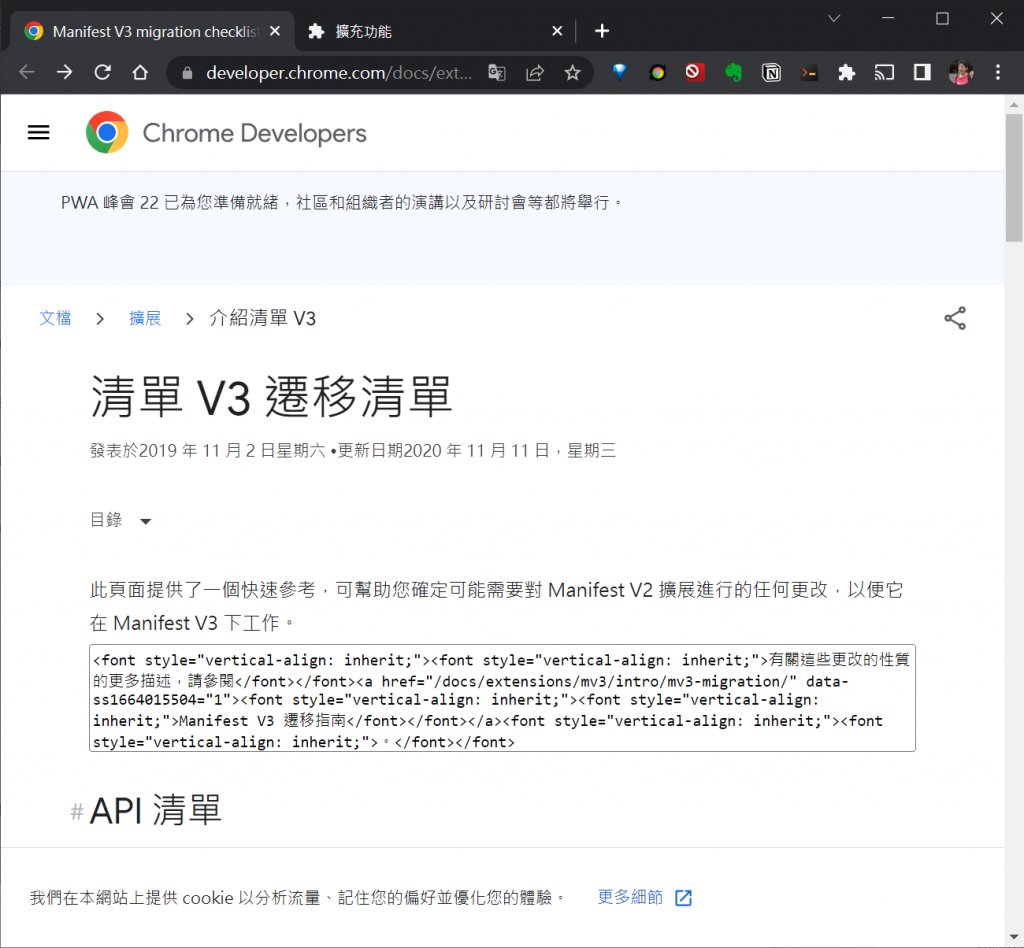
實際使用後你應該會發現,
我們所編輯的翻譯文字,
包含了一大堆 HTML 標籤。
如果你夠細心的話,
應該就會發現我們的程式碼,
也可以改成直接修改文字(textContent)。
但如果採用這種做法,
原本網頁中超鏈結之類的東西就會消失了。
我們希望不要改變原始頁面的功能,
所以才選用 innerHTML 來進行修改。
這就是修改時會看到一堆 HTML 標籤的理由之一。
之所以說是理由之一,
是因為其實還有一些 HTML 標籤,
根本不是網頁原本的內容,
而是進行過 Google 翻譯之後,
被 Google 添加上去的標籤。
你也可以把它視為 Google 翻譯
對原始內容進行「分句」的結果。
我們其實可以在保存翻譯結果時,
先剝除掉這些煩人的標籤。
只要先做好這個清理工作,
之後在翻譯界面中看到的文字,
就會清爽很多!!
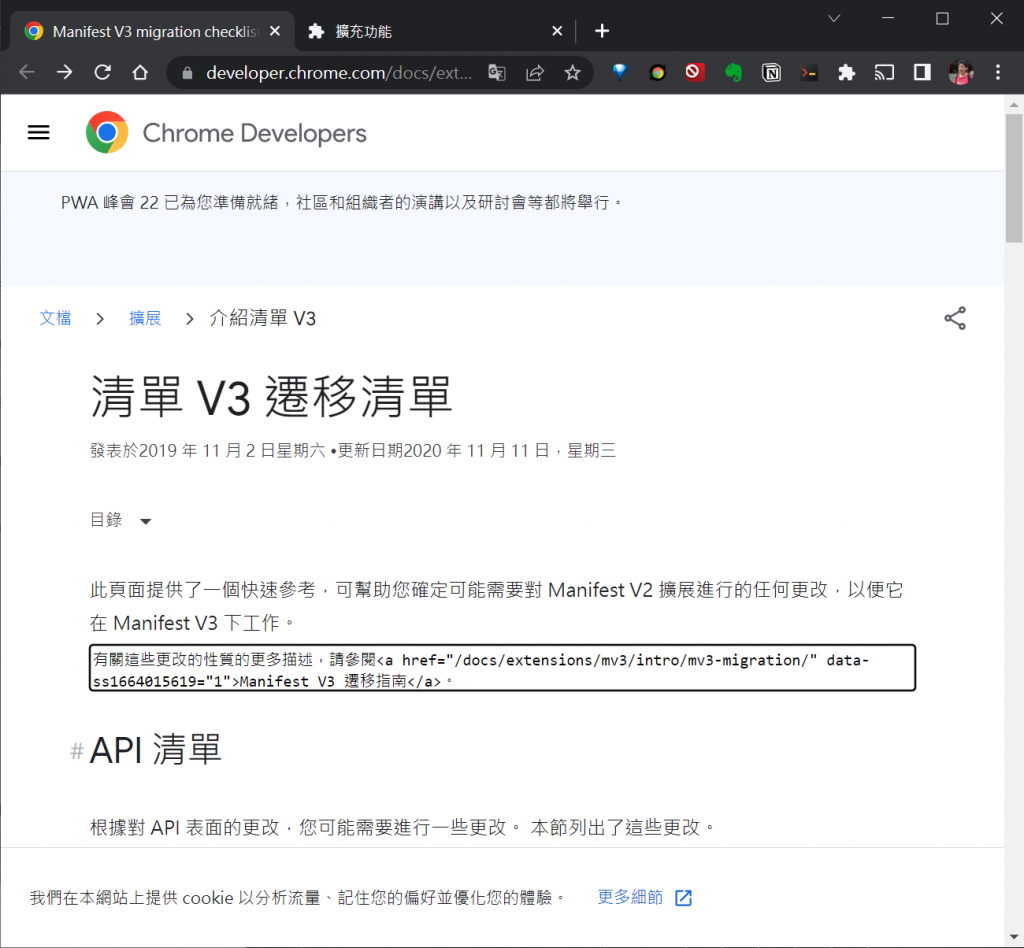
同樣的,這部分的工作,
建議您可以自己嘗試動手做做看。
我也會把我的程式碼放在 Github,
供各位作為參考囉。
好啦,今天就先這樣吧。
祝福各位有個愉快的週末喲!!
^_^
